文字色・時刻&日付の表示位置をカスタマイズ可能な通知センター&Dashboard X用 時計ウィジェット『NotiClock』のご紹介。
これまでも時計ウィジェットはいくつかありましたが、今回の物は文字色の変更に加え、ウィジェット内のどの位置へ時刻・日付を表示させるかという配置までカスタマイズ可能な物になります。
また、通知センターだけではなくDashboard Xを使ったホーム画面への追加にも有効です。
詳細情報
NotiClock
| Price(価格): | 無料 |
|---|---|
| Section(カテゴリ): | Addons (NotificationCenter) |
| Author(制作者): | HASHBANG Productions |
| Repo(配布元): | BigBoss(デフォルト) |
インストール
Cydiaより通常通りインストールしてください。
Searchタブより「NotiClock」と検索すると出てきます。
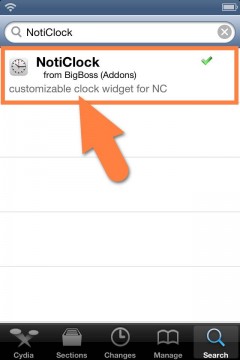
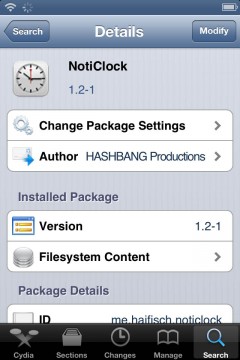
より詳しいインストール方法は下記記事をご覧ください。
【Cydia の 使い方! ~全部解説~ [JBApp]】
表示方法
Notification Centerに表示されるためには「設定アプリ」を起動し「通知」を選択します。『NotiClock』を選び、通知センターを『オン』にすると表示されます。
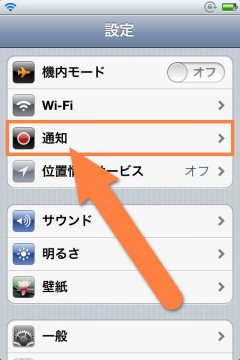
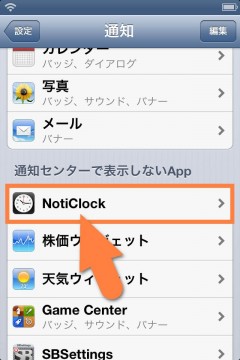
アプリ紹介
*v1.2-1では一部環境で表示位置の変更が上手く反映されない場合があるようです。その場合はアップデートにて治ると思われますので、それまで待ってみてください。
NotiClockの特徴は文字色の変更、表示位置の変更が可能な点! 文字色も表示位置も「時刻」と「日付」でそれぞれ別々にカスタマイズが可能です。
特に表示位置はウィジェット内であれば好きな部分へ配置出来るので、Dashboard Xで使う時などにはとても良いかもしれません。
ただ一つ、書式が「日本」になっていると日付が読みにくいかもしれません。その場合は他の部分も変わってしまいますが、トップ画像の様に書式を「アメリカ」あたりにするとシックリです!
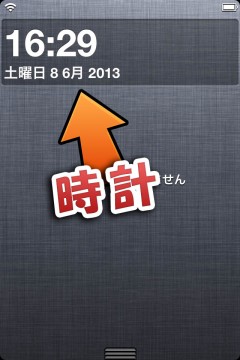

設定方法
色や配置を設定していきましょう。
設定アプリ内に追加される『NotiClockPrefs』項目より行います。
『Show seconds』をオンにすると秒数まで表示される様に。
『Time Label Settings(時刻)』、『Data Label Settings(日付)』項目それぞれから、文字色をスライダーを調整して変更する事が可能です。
一番下にある『Preview』項目にて時刻・日付をそれぞれドラッグして配置を変更することが出来る様になっています。

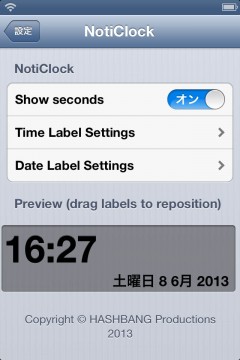



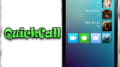
コメント